Jak otestovat rychlost internetu z příkazového řádku

Chcete rychle zkontrolovat rychlost vašeho současného připojení k Internetu? Pomocí příkazu speedtest-cli můžete spustit test v příkazovém řádku na libovolném operačním systému.
Ukázali jsme, jak pomocí webového prohlížeče otestovat rychlost připojení k internetu, ale existuje několik důvodů, proč byste mohli chtít příkaz line nástroj. Možná jste vzdáleně připojeni k serveru přes ssh a chcete testovat rychlost na tomto počítači. Možná jste již použili příkazy k řešení potíží vaší sítě a chcete přidat do své sady nástrojů rychlý test. Nebo možná si jen myslíte, že příkazová řádka je v pohodě. Žádný rozsudek.
Ať už je váš důvod, běh testu rychlosti je stejně jednoduchý jako zadávání rychlostia stisknutí klávesy Enter po instalaci speedtest-cli. Zde je návod, jak jej nainstalovat do všech tří hlavních operačních systémů.
Instalace speedtest-cli Na Ubuntu (a jiné linuxové distribuce)
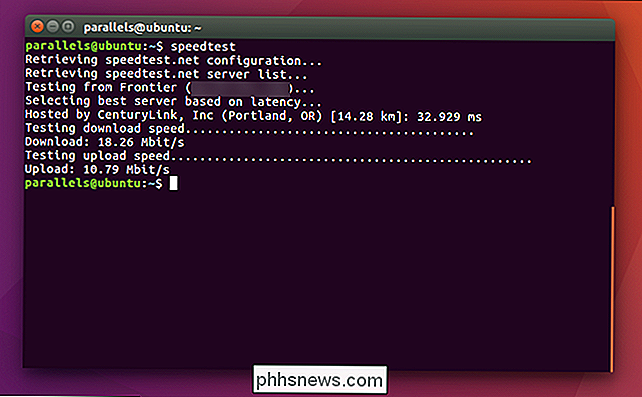
Instalace speedtest-cli na Ubuntu (a jiné distribuce založené na Debianu) nemůže být jednodušší. Jednoduše spusťte jeden příkaz:
sudo apt install speedtest-cli
Příkaz se může trochu lišit od ostatních distribucí Linuxu, proto zkontrolujte správce balíčků distro a vyhledejte balíček s názvem speedtest-cli
Instalace speedtest-cli na MacOS Použití Homebrewu
SOUVISEJÍCÍ: Jak nainstalovat balíčky s Homebrew pro OS X
Nejjednodušší způsob, jak nainstalovat speedtest-cli na Mac, je aplikace Homebrew, open source manager pro Mac. Podívejte se na náš průvodce instalací Homebrew, pokud jej nemáte nastaven (pokud používáte příkazový řádek hodně, měli byste absolutně nainstalovat Homebrew).
Jakmile je Homebrew nastaven, můžete nainstalovat speedtest-cli s Jednoduchý příkaz:
brew install speedtest_cli
Poznamenejme podtržítko v názvu balíčku: z nějakého důvodu je název v Homebrew jiný než správce balíčků Linux
Instalace testu speedtest-cli Na Windows
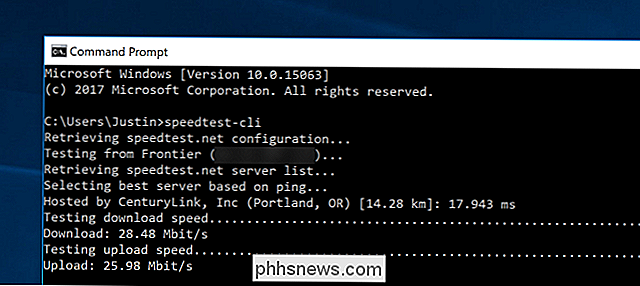
SOUVISEJÍCÍ: Jak nainstalovat Python na Windows
Toto je mírně složitější, ale zcela realizovatelné. Nejprve budete muset nainstalovat Python na Windows, což v podstatě znamená stahování správného instalačního programu a zajistit, žepythonapipjsou přidány do systému PATH. 'je hotovo s tím, že instalace speedtest-cli je záležitostí spuštěním jednoho příkazu:
pip install speedtest-cli
Nyní můžete použít Windows Speedtest-cli. Všimněte si, že byste mohli použít pip instalovat speedtest-cli na systémech Linux a MacOS, ale je to jednodušší použít správce balíčků v celém systému kvůli soudržnosti.

Pět praktických (a zdarma) nástrojů Windows pro hráče
Systém Windows je domovem hry PC, ale to neznamená, že se nepodaří trochu přetvořit. Zde je několik užitečných nástrojů, které vám ulehčí hraní her. SharpKeys SOUVISEJÍCÍ: Mapa libovolného klíče pro Windows 10, 8, 7 nebo Vista - přiřazení klíče příkazu. Pokud chcete trvalejší způsob, jak změnit nejen přiřazení klíčů, ale základní ovládací prvky systému Windows, SharpKeys je program, který přemístí příkazy z klávesnice a zapíše je přímo do registru systému Windows, takže změna bude trvalá a aplikovatelná na všechny nabídky, aplikace , a hry.

Jak se dostat do iOSu "Zvednout ke vzbudení" pracovat každému jednotlivému okamžiku
Zvýšit na Wake je nová funkce v systému iOS 10. Když vyberete iPhone, obrazovka je předpokládané , abyste zapnuli, abyste viděli všechny vylepšené oznámení na uzamčené obrazovce. Zní to skvěle na papíře, ale ve skutečnosti to může být trochu fiktivní. Někdy, když vyzdvihnete svůj telefon, zůstáváte zírající na prázdné obrazovce.



